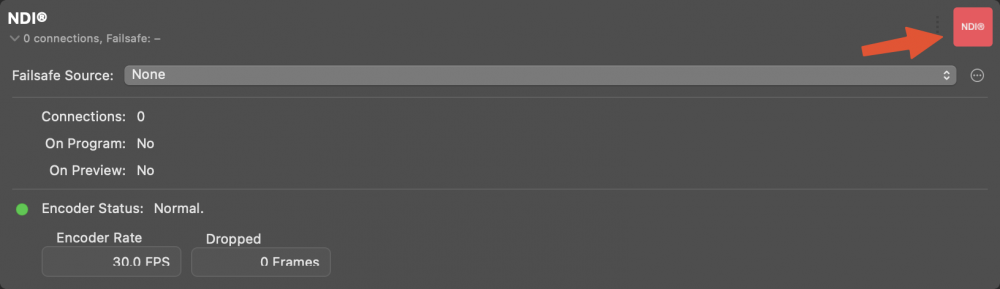Speel verschillende grafische elementen af op uw broadcast switcher met key/fill met een ondersteund Blackmagic Design uitvoerapparaat of via NDI®. De template bevat een kleine selectie van de vele verschillende lagen die mimoLive bevat, zodat je snel aan de slag kunt met het testen van je setup.
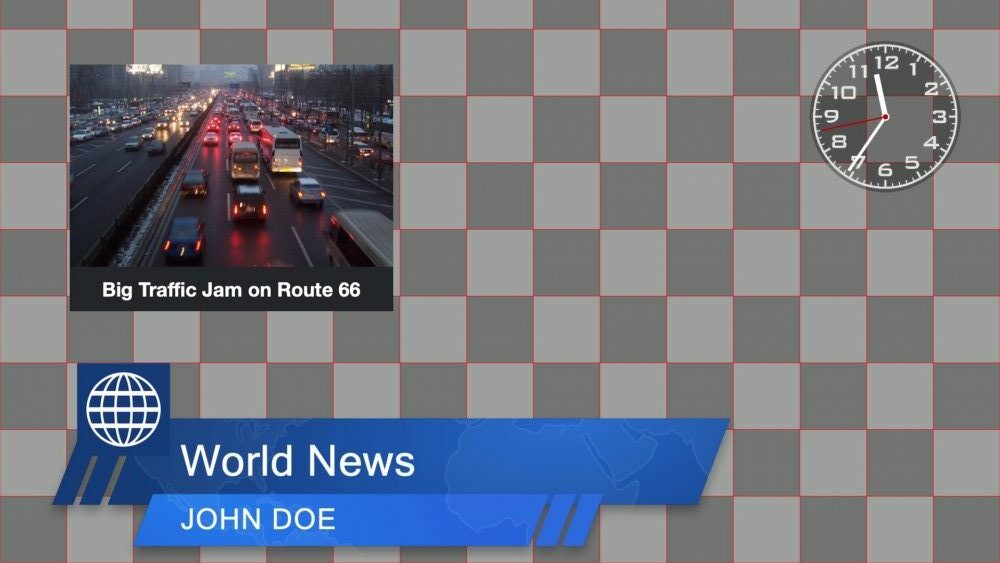
Bij het afspelen met SDI key/fill of NDI behoudt mimoLive de transparantie. U kunt transparante PNG's of videobestanden in ProRes4444 gebruiken als achtergronden of media om transparantie te ondersteunen. Voor een voorbeeld over hoe transparante ProRes4444 te maken met Adobe After Effects voor gebruik met mimoLive, lees Geanimeerde Lower Thirds maken met Adobe After Effects.
Deze sjabloon bevat de volgende lagen:
- Analoge klok - Toont een analoge klok met de huidige tijd. Je kunt het uiterlijk van de klok aanpassen door een aangepaste achtergrond te maken en de kleur van de wijzers te veranderen.
- Grafiek 3D - Teken een geanimeerde 3D-grafiek van gegevens. Deze demolaag laat zien hoe lagen kunnen worden gebruikt om gegevens te visualiseren. Aangepaste lagen kunnen worden gemaakt om precies aan te sluiten bij de aard van de gegevens.
- Nieuws Crawler - De klassieke chyron die in veel nieuwsuitzendingen wordt gebruikt. Deze laag kan een RSS feed, een extern tekstbestand of de inhoud van een tekstveld om gegevens weer te geven. De tekst kan ook op afstand en in realtime worden gewijzigd via het Remote Control Surface. Lees meer...
- Schouderinzet - Een manier om een foto of video toe te voegen die over de schouder van het anker verschijnt met een kop eronder.
- Weersvoorspelling - Een complexe laag met weersvoorspelling tot 10 dagen en 3D-animatie. Kan op vele manieren worden aangepast en kan ook worden gebruikt om andere informatie weer te geven.
- Outro - Een monster uit de Stingers en uitgangen sjabloon.
- "Tabel" - Een andere manier om gegevens weer te geven. Kan worden gebruikt om standen in een wedstrijd of spelersstatistieken weer te geven.
- Lower Third - Het klassieke grafische element dat normaal wordt gebruikt om mensen op het scherm te identificeren. Dit voorbeeld komt uit de Lower Third Speeltuin die een aantal kant-en-klare ontwerpen heeft. Je kunt het lettertype en de kleur gemakkelijk aanpassen aan de gewenste CI. mimoLive heeft ook de meer complexe Lower Third Pro en eenvoudiger te gebruiken enkele ontwerp onderste derde lagen voor je beschikbaar.
- Stationslogo - Branding is belangrijk en met de laag Station Logo kun je je logo snel op het scherm zetten.
- "Gemaakt met mimoLive" - Nog een voorbeeld van wat je kunt maken met een aangepaste laag. Het voordeel hiervan ten opzichte van een gerenderd videobestand is dat je het in elke gewenste resolutie kunt gebruiken zonder het opnieuw te hoeven renderen en het kost veel minder rekenkracht dan het afspelen van een videobestand van dezelfde grootte.
Functies niet afgebeeld
Om de omvang van deze sjabloon klein te houden, hebben we geen demo's opgenomen van het volgende:
- Videobestanden afspelen - Sleep gewoon een bestand dat je wilt afspelen met mimoLive van de Finder naar de kolom Sources. Sleep het vervolgens naar de Lagenstapel om een plaatslaag te maken. Klik vervolgens op "Live" om het bestand af te spelen.
- Audiobestanden afspelen - Vergelijkbaar met het afspelen van videobestanden, maar door het bestand naar de Lagenstapel te slepen, wordt en Alleen audio laag die de audio afspeelt.
- Afspeellijsten voor audio en video - Afspeellijsten voor Sponsorlogo's of muziek zijn eenvoudig te maken en kunnen in elke laag worden gebruikt om ze op het scherm te plaatsen.
Er zijn ook veel meer dingen te ontdekken, van complexe sportafbeeldingen naar automatisering.
De sjabloon gebruiken
Om af te spelen met een Blackmagic Design-apparaat installeert u gewoon de Blackmagic Desktop Video-software, sluit u het apparaat aan en selecteert u de juiste instellingen in de Blackmagic Design uitvoerbestemming:
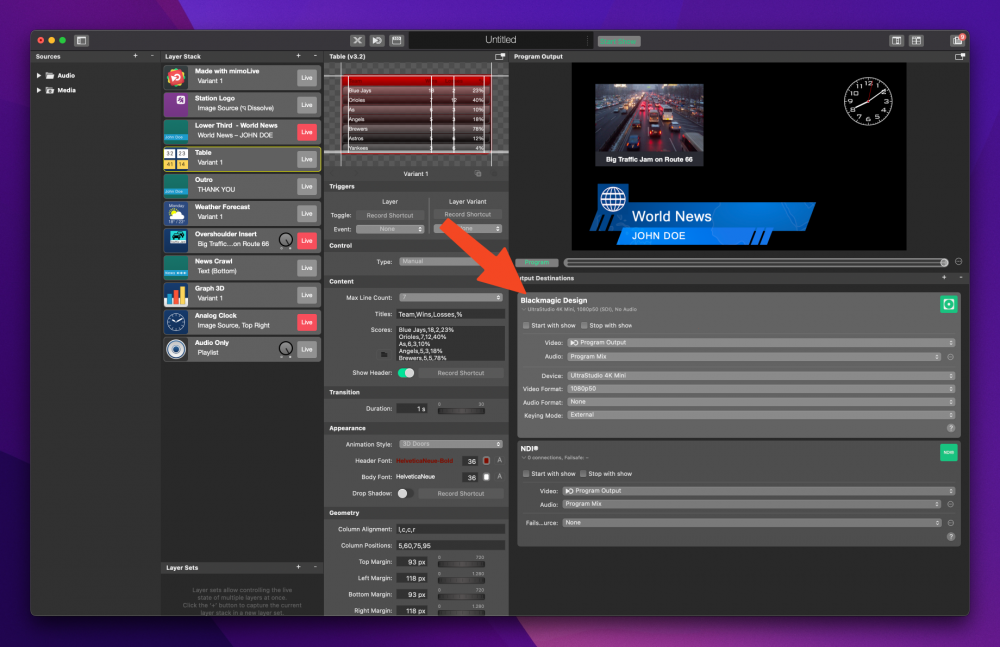
Om de playout in te schakelen, moet je klikken op de "Live" Button in de rechterbovenhoek van de Output Destination.
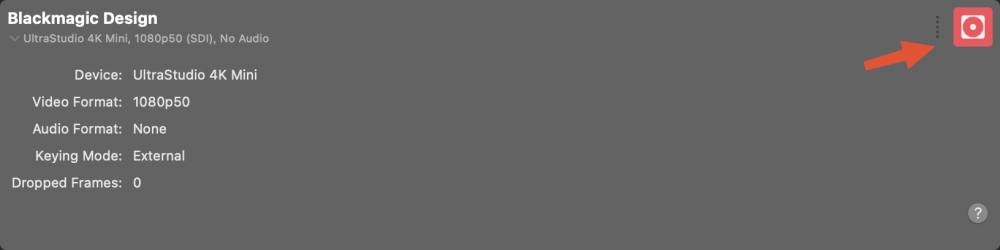
Om je transparante uitvoerstroom beschikbaar te maken op het lokale netwerk via NDIklikt u gewoon op de live-knop in de NDI® Uitvoerbestemming.